
Oups… Le La touche Maj de votre clavier cesse de fonctionner . Ni la touche Maj gauche, ni celle de droite. Comment cela pourrait-il arriver? Vous pourriez être très ennuyé maintenant.
Ne t'inquiète pas. Tu n'es pas seul. C'est un problème de clavier courant. De nombreux utilisateurs de Windows rencontrent ce problème comme vous. Plus important encore, vous POUVEZ le réparer vous-même.
Ce petit guide vous montrera comment résoudre le problème de fonctionnement du bot de la touche Shift étape par étape. Lisez la suite et continuez avec les étapes pour résoudre votre problème.
Comment réparer la touche Shift qui ne fonctionne pas?
Une vérification rapide avant de commencer:
Les autres touches de votre clavier fonctionnent-elles correctement? - Essayez d'appuyer sur n'importe quelle autre touche de votre clavier pour voir si cela fonctionne.
Si les autres touches fonctionnent correctement, essayez de désactiver la fonction Sticky Keys sur votre Windows via le Solution 1 .
Si les autres touches cessent de fonctionner non plus, vérifiez la question suivante:
Votre clavier fonctionne-t-il via un autre port USB ou un autre ordinateur? - Essayez de connecter votre clavier à un autre port USB ou branchez-le sur un autre ordinateur pour voir si votre clavier fonctionne.
Si votre clavier fonctionne avec un autre port USB, le problème vient du port USB. Vous pouvez alors utiliser votre clavier avec le port USB fonctionnel.
Si votre clavier fonctionne avec un autre ordinateur, le problème est probablement dû à votre pilote de clavier, enregistrez votre touche Maj en mettant à jour le pilote de clavier via le Solution 2 .
Solution 1: désactivez la fonction Sticky Keys sur votre Windows
La fonction Sticky Keys, en plus des touches bascule et des touches de filtre, facilite la saisie de votre clavier. Cependant, parfois, ils créent des problèmes. Votre touche Shift cesse de fonctionner est celle. Assurez-vous donc que ces fonctionnalités ne sont pas activées.
Suivez ces:
1) Sur votre clavier, appuyez sur le Touche de logo Windows  et je (en même temps) pour appeler la fenêtre Paramètres.
et je (en même temps) pour appeler la fenêtre Paramètres.
2) Cliquez sur Facilité d'accés .
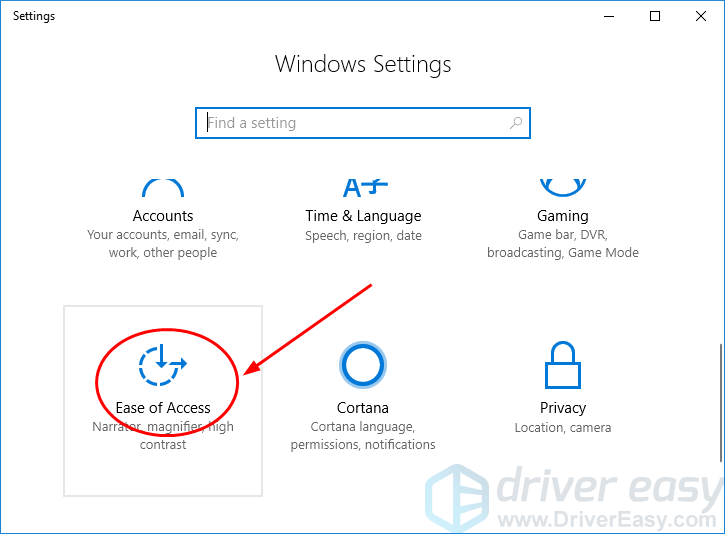
3) Sélectionnez Clavier dans le volet gauche. Ensuite, assurez-vous que l'état de Clés rémanentes, touches à bascule et Clés de filtrage sont tous prêts à De . S'il y en a un réglé sur Sur , changez-le en De au lieu.
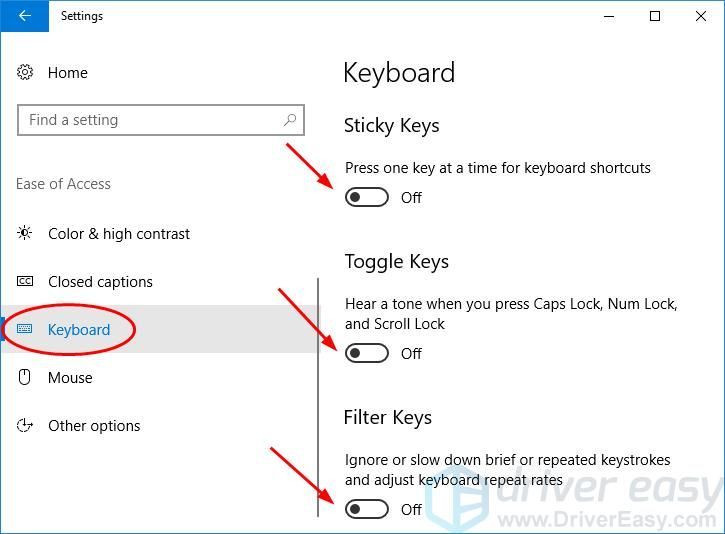
4) Appuyez sur la touche Maj de votre clavier pour voir si cela fonctionne.
Si votre touche Shift ne fonctionne toujours pas, essayez de mettre à jour votre pilote de clavier comme l'indique la solution 2.
Solution 2: mettez à jour votre pilote de clavier
Ce problème peut être probablement causé par un pilote de clavier ancien, corrompu ou manquant. Vous pouvez le résoudre en mettant à jour le pilote du clavier.
Il existe deux façons de mettre à jour le pilote de votre clavier: manuellement et automatiquement.
Mise à jour manuelle du pilote - Vous pouvez mettre à jour manuellement le pilote de votre clavier en accédant au site Web du fabricant du clavier correspondant à vos appareils et en recherchant le pilote correct le plus récent. Assurez-vous de ne choisir que des pilotes compatibles avec votre variante de versions de Windows.
Mise à jour automatique du pilote - Si vous n’avez pas le temps, la patience ou les compétences informatiques nécessaires pour mettre à jour manuellement votre pilote de clavier, vous pouvez, à la place, le faire automatiquement avec Conducteur facile .Driver Easy reconnaîtra automatiquement votre système et trouvera tous les bons pilotes disponibles, et il les téléchargera et les installera correctement:
1) Télécharger et installez Driver Easy.
2) Exécutez Driver Easy et cliquez sur le Scanne maintenant bouton. Driver Easy analysera ensuite votre ordinateur et détectera tout problème de pilote. Votre pilote de clavier ne fait pas exception.
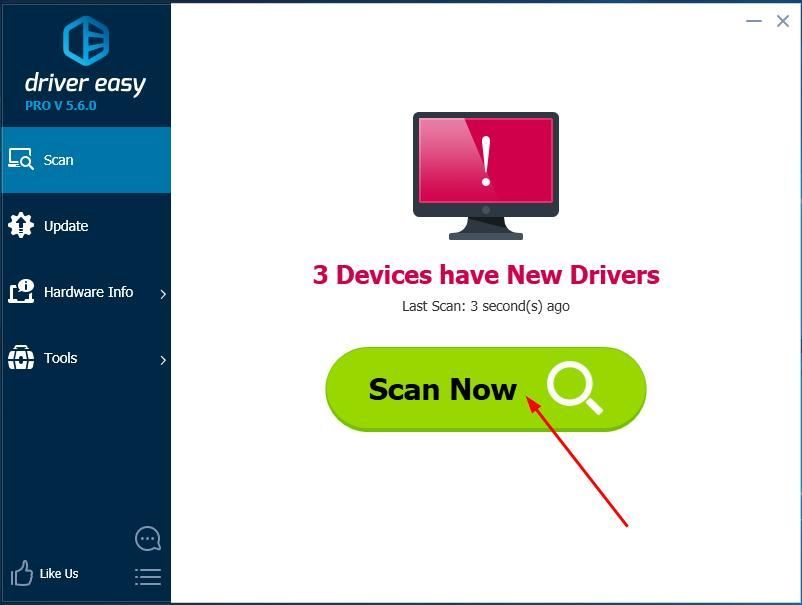
3)Clique le Mettre à jour à côté de votre pilote de clavier pour télécharger et installer automatiquement la version correcte de celui-ci (vous pouvez le faire avec le LIBRE version).
Ou cliquez sur Tout mettre à jour pour télécharger et installer automatiquement la version correcte de tout les pilotes manquants ou obsolètes sur votre système. (Cela nécessite le Pour version qui vient avec un support complet et une garantie de remboursement de 30 jours. Vous serez invité à mettre à jour lorsque vous cliquerez sur Tout mettre à jour.)
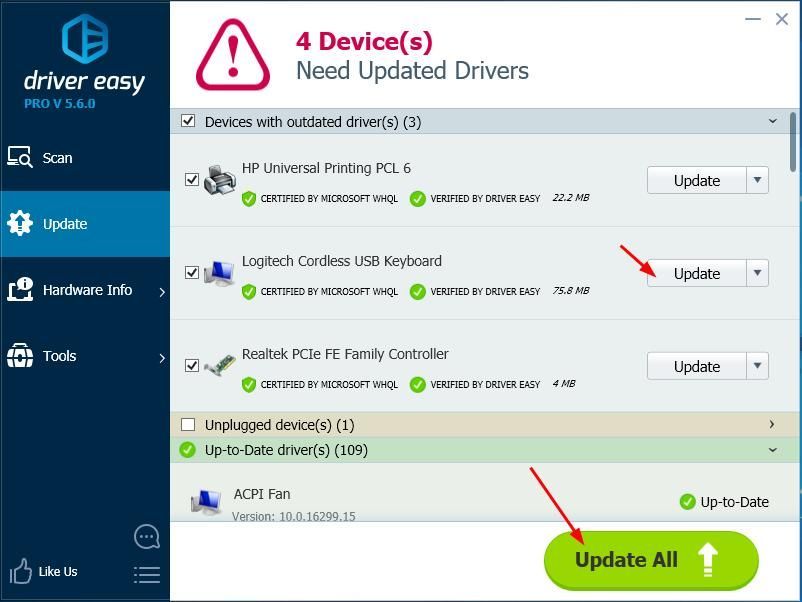
4) Redémarrez votre ordinateur et essayez d'appuyer sur la touche Shift pour voir si cela fonctionne.

![[CORRIGÉ] Le crash remasterisé de Spider-Man de Marvel | 6 solutions éprouvées](https://letmeknow.ch/img/knowledge-base/92/fixed-marvel-s-spider-man-remastered-crashing-6-proven-fixes-1.jpg)
![[RÉSOLU] Erreur fatale de Tales of Arise UE4](https://letmeknow.ch/img/knowledge/85/tales-arise-ue4-fatal-error.jpg)



